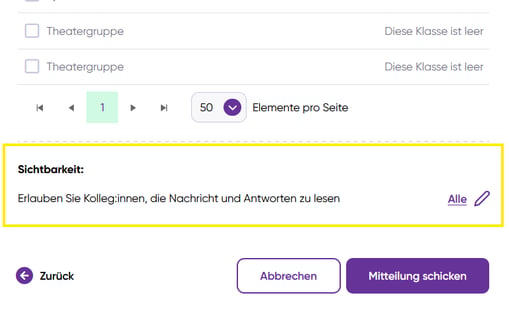Erfahren Sie hier, wie Sie eine organisationsweite Mitteilung versenden.
Ein FoxAdmin hat nur Zugriff auf alle Klassen/Gruppen der Einrichtung, wenn die organisationsweiten Mitteilungen zuvor aktiviert worden sind.
Was muss ich über organisationsweite Mitteilungen wissen?
Der FoxAdmin sieht die eigenen Mitteilungen, sowie Mitteilungen bei denen der FoxAdmin als Mitleser:in angewählt wurde.
- Ein FoxAdmin mit aktivierten organisationsweiten Mitteilungen kann auf alle Klassen/Gruppen zugreifen.
- Die Klassen/Gruppen, die zum Zeitpunkt der Aktivierung der Funktion im System vorhanden waren, werden nun schwarz auf der Startseite hinterlegt und sind abrufbar.
- Der FoxAdmin hat keine Einsicht auf den bisherigen Schriftverkehr einer Klasse/Gruppe.
- Ein FoxAdmin sieht nur die Mitteilungen, die er:sie selbst versendet hat.
- Der FoxAdmin kann in allen Klasen/Gruppen als Mitleser:in einer Mitteilung angewählt werden, nachdem die organisationsweiten Mitteilungen für sein:ihr Profil aktiviert wurden. Diese Mitteilungen werden ebenso im Postfach der Klasse/Gruppe aufgeführt.
- Der FoxAdmin kann keine Mitteilungen von verbundenen Nutzer:innen erhalten. FoxAdmins werden nicht als potenzielle Empfänger:innen von Mitteilungen der Nutzer:innen angezeigt.
Wie versende ich eine organisationweite Mitteilung?
In der Kategorie "Lehrkräfte, Pädagog:innen und Gruppenleiter:innen" erhalten Sie einen tieferen Einblick in die Mitteilungsfunktion.
- Wählen Sie sich über die Startseite in eine Klasse/Gruppe ein, in der Sie verbundene Nutzer:innen kontaktieren möchten.
- Wechseln Sie zum Menüpunkt "Mitteilungen".
- Wählen Sie die gewünschte Art der Mitteilung aus.
- Verfassen Sie die Mitteilung wie gewohnt.
- Klicken Sie auf "Empfänger:innen wählen".
- Sie können auswählen, ob die Nachricht nur an diese Klasse/Gruppe oder an andere Klassen/Gruppen verschickt wird.
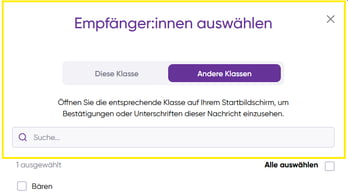
- Wenn Sie die Mitteilung nur an vereinzelte Nutzer:innen senden möchten, klicken Sie in der Zeile der jeweiligen Klasse/Gruppe auf "Alle". Wählen Sie die gewünschten Empfänger:innen aus.
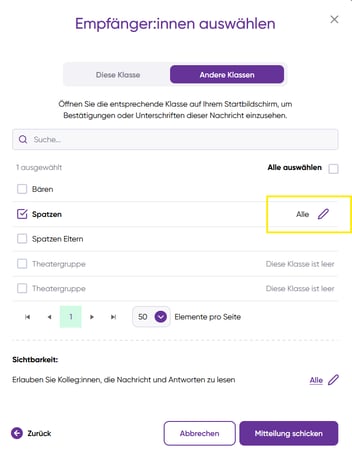
- Sie können nun auswählen, ob verbundene Kolleg:innen diese Nachricht sehen können. Konfigurieren Sie diese Einstellung unter dem Punkt "Sichtbarkeit". Die Sichtbarkeit kann nachträglich nicht abgeändert werden.